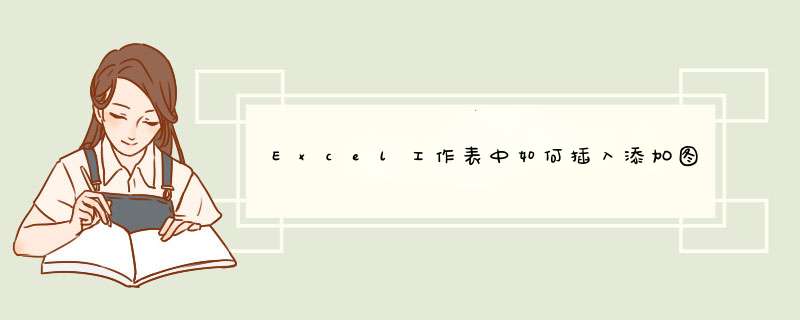
Excel工作表中添加图形的方法
1、启动Excel并打开Visual Basic编辑器,在工程资源管理器中插入一个模块,在模块的“代码”窗口中输入程序代码,如图1所示。具体的程序代码如下所示:
Sub DrawTr()
Dim triArray(1 To 4,1 To 2)As Single
triArray(1,1)=25
triArray(1,2)=100
triArray(2,1)=100
triArray(2,2)=150
triArray(3,1)=150
triArray(3,2)=50
triArray(4,1)=25
triArray(4,2)=100
Worksheets(1).Shapes.AddPolyline triArray
Worksheets(1).Shapes(1).Fill.ForeColor.RGB=RGB(15,100,255)
End Sub
图1 创建模块并输入程序代码
提示
在VBA中,使用Shapes对象的AddPolyline方法能够创建一个不封闭或封闭的多边形,该方法将能够返回一个代表新的连续线段或多边形的Shape对象。该方法的语法格式如下所示:
表达式AddPolyline(SafeArrayOfPoints)
这里,表达式是一个代表Shapes对象的变量,该方法的SafeArrayOfPoints参数是一个必选参数,其是用于指定多边形顶点的坐标对所组成的数组,坐标对指的是一对数值,该数值表示点的X和Y坐标。
2、按F5键运行该段程序代码,在Excel工作表中将插入一个蓝色的三角形,如图2所示。
图2 在工作表中插入三角形
猜你喜欢:
1. 为Excel2010设置纸张大小的方法是什么
2. Excel2010表格如何设置单元格边框
3. excel表格点击加号展开功能的创建教程
4. excel2010图形模板怎么使用
5. excel添加自选图形的教程
1、打开Excel,我们先选择一些数据作为图表源数据。
2、然后点击上方的【插入】选项卡,再点击一个图形,形状不限。
3、然后就会生成一个图形,这里是饼形图。
4、接下来,先用鼠标左键点击并按住图形的左上角,然后按下【Alt】键,将左上角与单元格进行贴合。
5、用相同的方法,使右下角与要固定的单元格进行贴合。
6、最后,就完成了这个图表与单元格贴合的 *** 作,嵌入到了指定的区域或者单元格。
欢迎分享,转载请注明来源:内存溢出

 微信扫一扫
微信扫一扫
 支付宝扫一扫
支付宝扫一扫
评论列表(0条)